电脑自带的截图快捷键 电脑上怎样截屏图片
更新日期:2023-08-25 10:31:30
来源:网友投稿
我平时在用电脑进行截图的一般都是靠一些第三方软件的,我电脑上只有钉钉没有微信、QQ,所以一般都用钉钉或者是浏览器来截图,前几天发现电脑也是有自带的截图快捷键的,还不止一种。今天特意给大家整理好了电脑自带的截图快捷键内容,感兴趣的朋友可以来了解下哦。

电脑自带的截图快捷键
方法一:
选择你想要截图的画面,按一下键盘的Prtsc键,就可以截图整个电脑屏幕,图片自动保存到默认图片文件夹下,打开就能够进行操作。

方法二:
同时按住“win+w”键,会在右下角弹出功能,选择全屏截图,打开系统自带的画图工具,直接粘贴就能操作了。
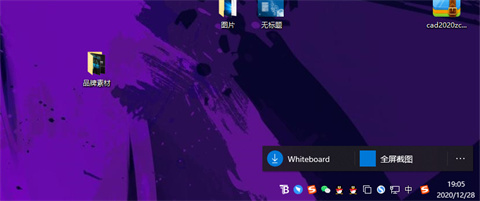
方法三:
1、首先在桌面的右下角点击通知图标然后点击“所有设置”,进入之后再点击“游戏”。

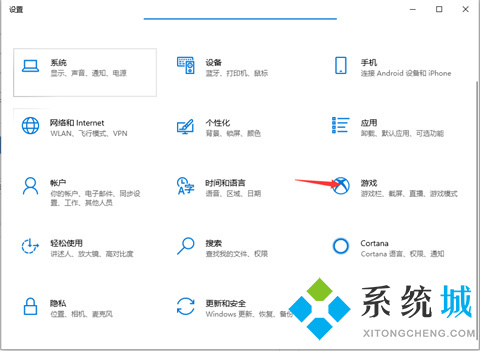
2、进入游戏的界面之后就点击右边的游戏栏,然后滑动一下就可以看到电脑自由截图的快捷键是什么了。
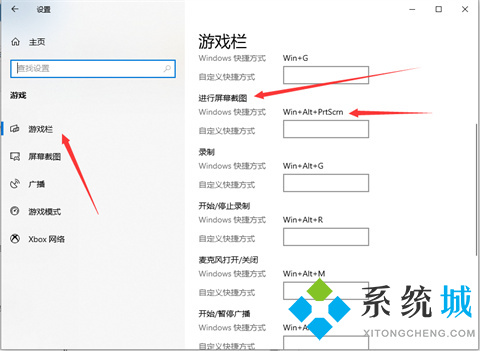
方法四:
使用屏幕截图工具截图
我们还可以使用通知屏幕中的“屏幕截图”工具按钮截图。
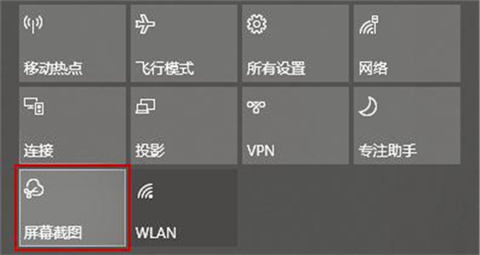
总结:
方法一:选择你想要截图的画面,按一下键盘的Prtsc键
方法二:同时按住“win+w”键
方法三:1、首先在桌面的右下角点击通知图标然后点击“所有设置”,进入之后再点击“游戏”。
2、进入游戏的界面之后就点击右边的游戏栏,然后滑动一下就可以看到电脑自由截图的快捷键是什么了。
方法四:使用屏幕截图工具截图
以上的全部内容就是系统城为大家提供的电脑自带的截图快捷键的四种快捷操作方法介绍啦~都是可以很好的解决大家这个问题的,希望对大家有帮助~系统城感谢您的阅读!
- monterey12.1正式版无法检测更新详情0次
- zui13更新计划详细介绍0次
- 优麒麟u盘安装详细教程0次
- 优麒麟和银河麒麟区别详细介绍0次
- monterey屏幕镜像使用教程0次
- monterey关闭sip教程0次
- 优麒麟操作系统详细评测0次
- monterey支持多设备互动吗详情0次
- 优麒麟中文设置教程0次
- monterey和bigsur区别详细介绍0次
周
月











